よっしゃー!アドセンス合格した!と思った矢先に、GoogleAdSenseのホーム画面にはなにやら赤文字で注意書きが。
「要注意ー収益に重大な影響が出ないよう、ads.txtファイルの問題を修正してください」
なんだか恐ろしい一文がさらっと書いてありますよね。
そもそもads.txt(アズテキスト)って何?ってことから、5分以内にできる簡単な設定方法までを画像多めで詳しくご説明します。
ads.txt は何のために設定するの?
ads.txtを設定する意味は下記の通りです。まずは読んでみてください。
コンテンツ内のデジタル広告枠が、そのコンテンツのパブリッシャー(ウェブサイトならばサイト運営者)が認定した販売者(AdSense など)を通してのみ販売されるようにするものです。サイト運営者様は ads.txt を独自に作成することで、自サイトの広告枠の販売者を厳密に管理し、偽の広告枠が広告主に提供されるのを防ぐことができます。
ads.txt は、使用することを強くおすすめします。ads.txt を使用すれば、購入者が偽の広告枠を判別できるため、サイト運営者様としても偽の広告枠に収益が流れるのを阻止し、その分収益を増やすことができるというメリットがあります。
引用元:AdSenseヘルプ
・・・意味、わかりましたか?
私は最初イマイチぴんと来ませんでした。小難しく書いてある気がしますが、要は「オンライン広告詐欺を減らすための仕組を作れますよ。ぜひ設定してね。」ということです。
設定手順は非常に簡単ですし、Googleが推奨していることなので設定しておいた方がよいでしょう。
ads.txt の2つの設定方法
ads.txtを設定する方法は2つあります。
- エックスサーバーで設定する方法
- FFFTPを使って設定する方法
どちらも簡単ですので、あなたの環境に合った方で設定してください。どちらの方法でも最初の準備が必要ですので、まずはads.txtファイルをダウンロードするところから始めましょう。
準備(ads.txtファイルのダウンロード)
まずはads.txtファイルをダウンロードします。これはどちらの方法で設定する場合も必要ですので、最初にやっておきましょう。20秒で終わります。
GoogleAdSenseホーム画面で「今すぐ修正」を押し、下の部分に詳細が表示されたら「ダウンロード」を押してads.txtファイルをPCにダウンロードします。
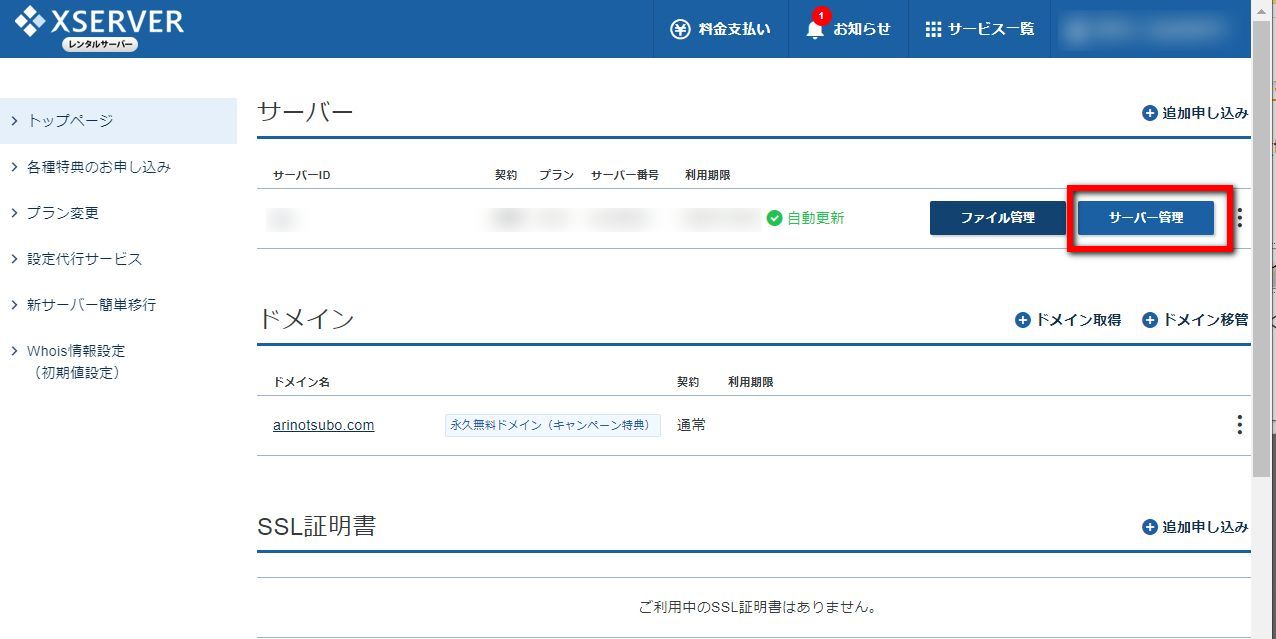
特にPCの設定を変更していなければ「ダウンロードフォルダ」にads.txtが入りますので、ダブルクリックして内容を見てみましょう。
ちょろっと英数字が書いてあるだけのファイルですね。(例:google.com, pub-0000000000000000, DIRECT, f08c47fec0942fa0 )これで準備完了です。
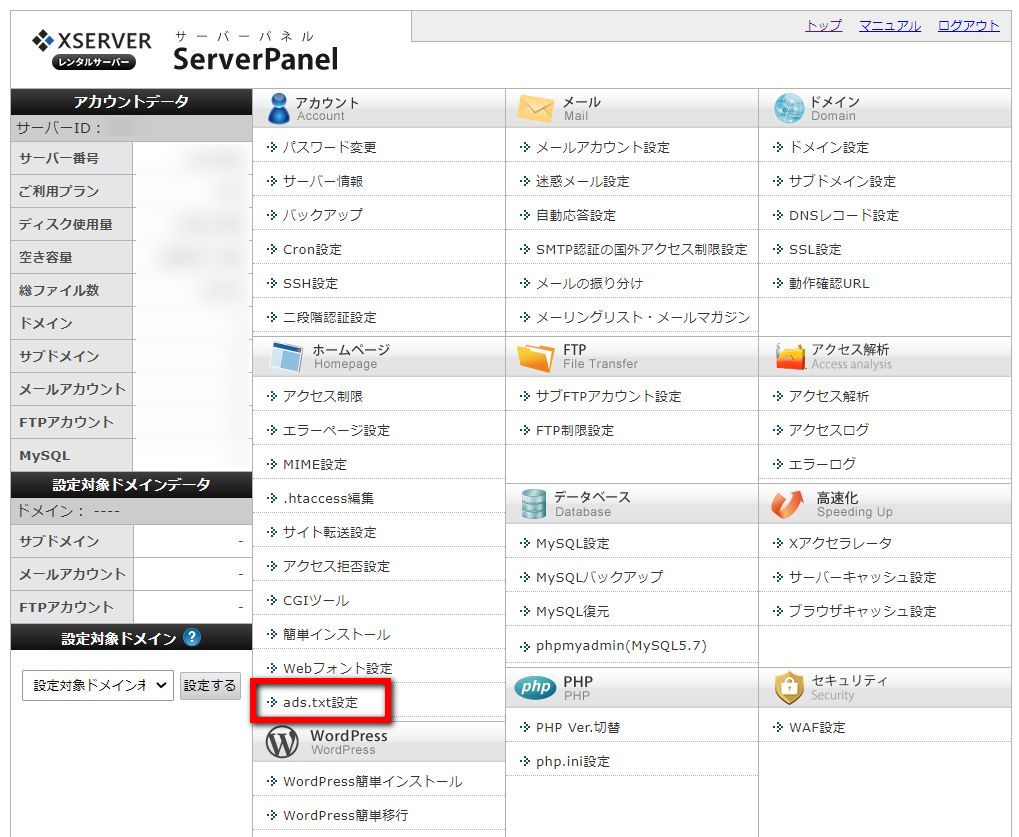
エックスサーバーで設定する
エックスサーバーご利用の方はこれからご紹介するサーバーパネルでの設定がとても簡単だったのでこちらをお勧めします。
まずはエックスサーバーの管理画面にログインして「サーバー管理」を押します。
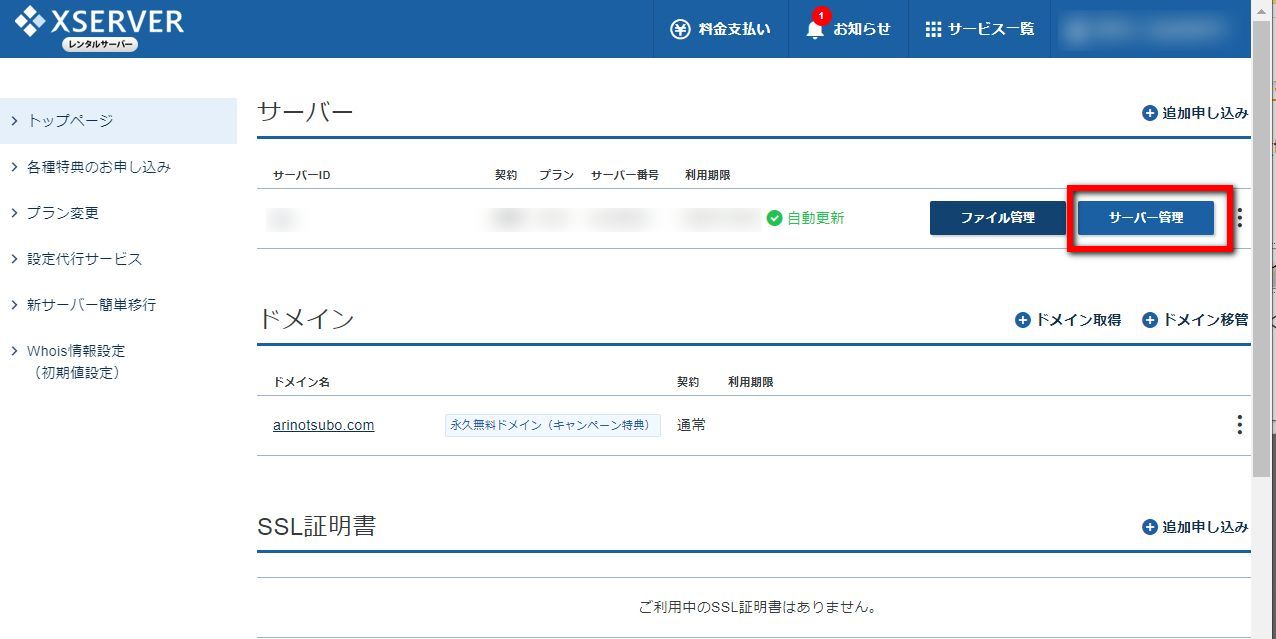
サーバーパネルに移動したら「ads.txt設定」を押します。
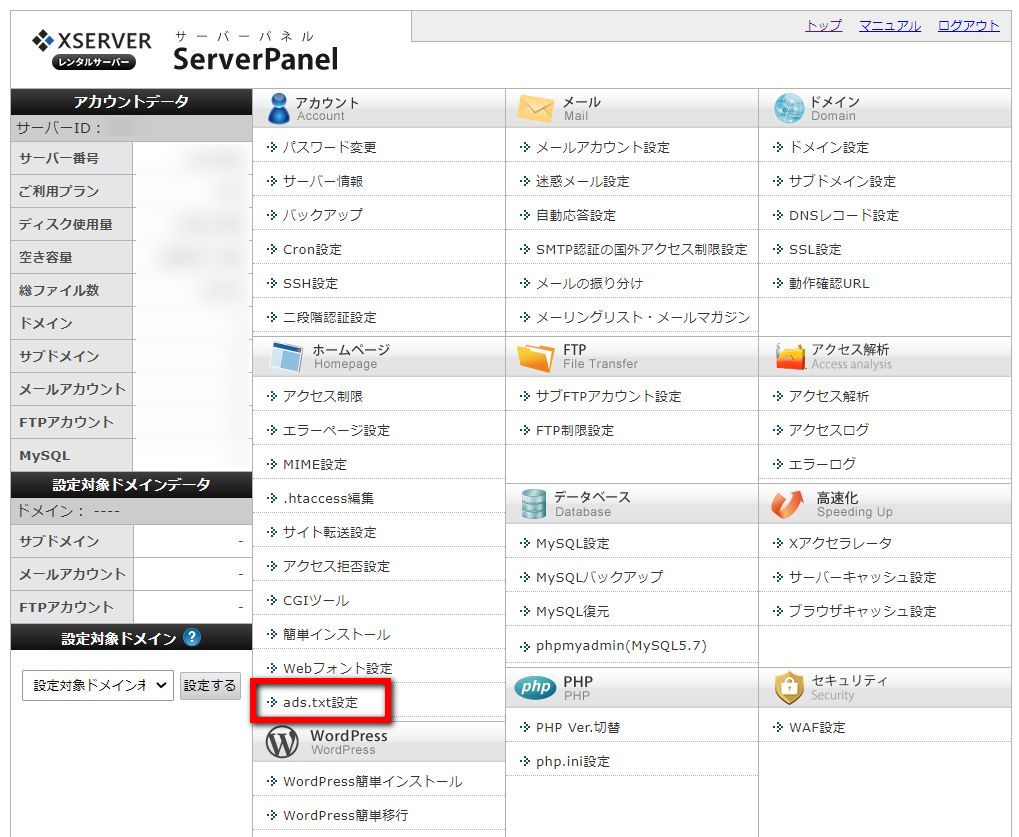
ads.txtを設定するドメインを選択します。
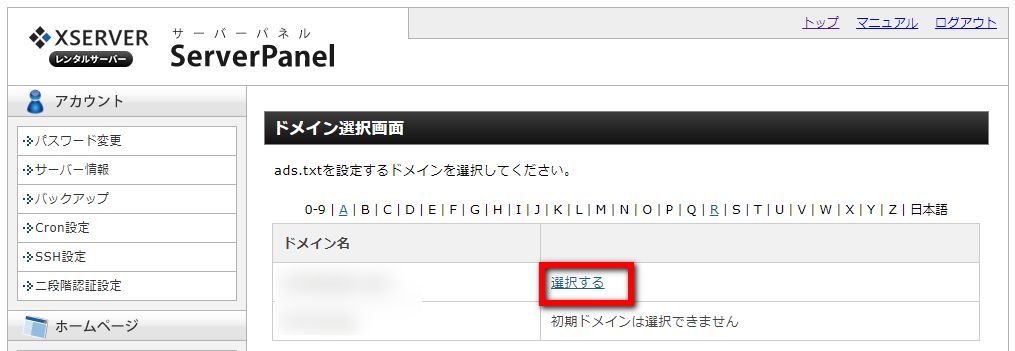
ads.txt設定画面に移行したら「ads.txt直接編集」のタブを選択し、下の枠内に最初にコピーしておいたads.txtの内容を貼り付けます。(例:google.com, pub-0000000000000000, DIRECT, f08c47fec0942fa0 )
貼り付けた後は「確認画面へ進む」を押して内容を確認します。

選択したドメインと、ads.txtの内容が正しいことを確認して「変更する」を押します。これで設定は完了です!

最後に、ちゃんと設定されているかを確認しましょう。
ウェブブラウザで「https://ドメイン名/ads.txt」と入力して検索し、ads.txtの内容が表示されればOKです。「404 NOT FOUND」と表示されてしまう場合は設定されていませんので、最初から確認してみてください。
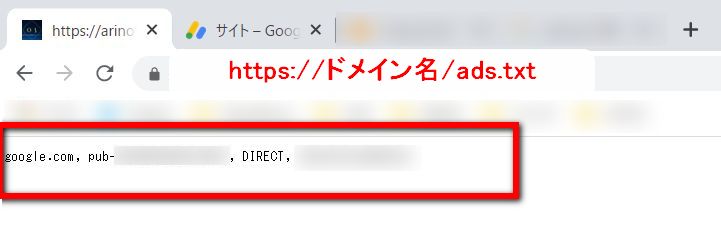
ここまで設定できれば、GoogleAdSenseのホーム画面に表示されていた注意書きはいつの間にか消えています。(すぐに消えない場合は何時間かおいてから見ると消えています)
FFFTPで設定する
FFFTPの設定が済んでいることが前提となりますが、FFFTPを利用したads.txtの設定方法をご紹介します。
FFFTPを起動すると、右側の画面に自分のドメイン名が表示されます。私のブログドメインは「arinotsubo.com」ですので、その名前のフォルダが表示されています。
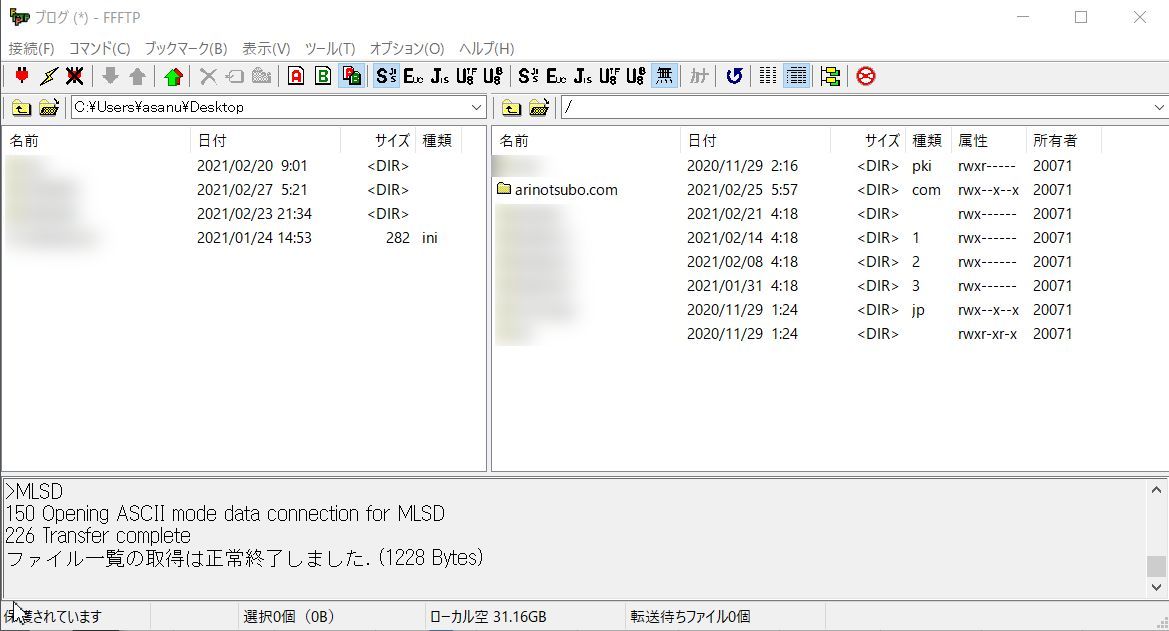
「ドメイン名フォルダ」→「public_html」の順に開いたところに、最初にダウンロードしておいたads.txtファイルをコピーします。(ドラッグでもOK)これで設定は完了です!

最後に、ちゃんと設定されているかを確認しましょう。
ウェブブラウザで「https://ドメイン名/ads.txt」と入力して検索し、ads.txtの内容が表示されればOKです。「404 NOT FOUND」と表示されてしまう場合は設定されていませんので、最初から確認してみてください。
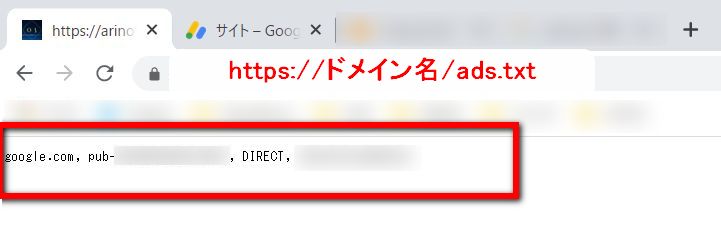
ここまで設定できれば、GoogleAdSenseのホーム画面に表示されていた注意書きはいつの間にか消えています。(すぐに消えない場合は何時間かおいてから見ると消えています)
まとめ
- ads.txtとはオンライン広告詐欺を減らすための仕組みを作るファイルなので設定した方がよい。
- ads.txtファイルの設定はエックスサーバーで設定可能
- ads.txtファイルの設定はFFFTPで設定可能



コメント